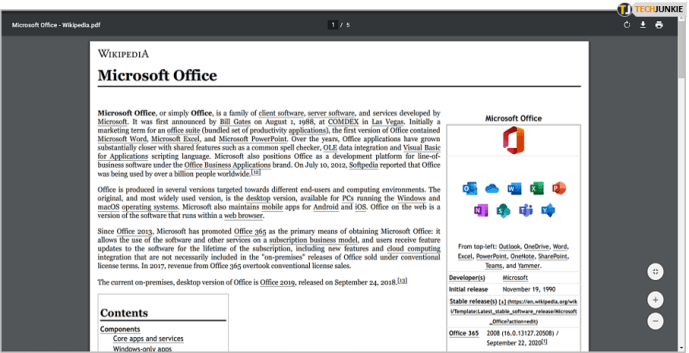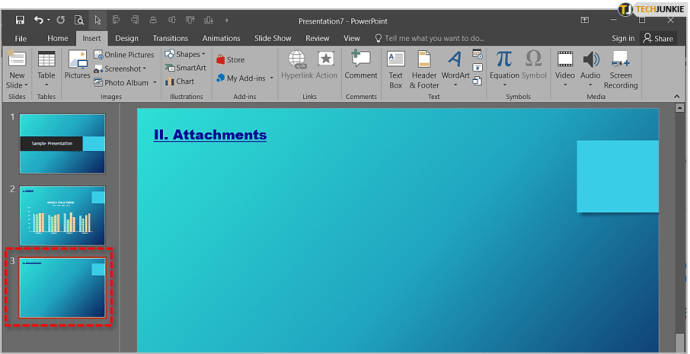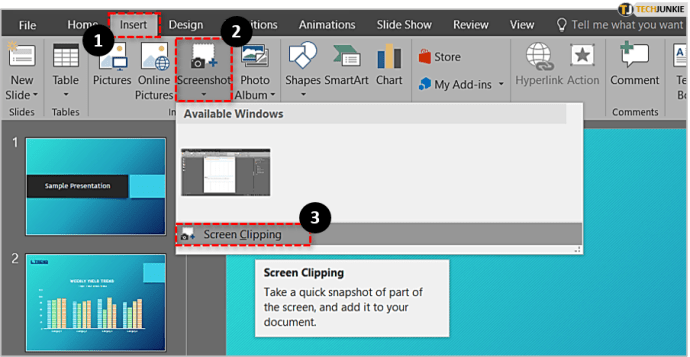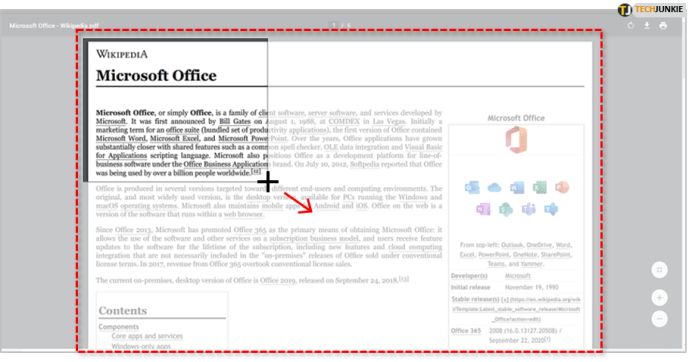Το PowerPoint είναι η εφαρμογή για επιχειρήσεις που επιθυμούν να κάνουν επαγγελματικές παρουσιάσεις. Αγαπήστε τους ή μισήστε τους, οι παρουσιάσεις διαφανειών εξακολουθούν να είναι ο πιο δημοφιλής τρόπος ανταλλαγής δεδομένων με απλό, ελκυστικό τρόπο. Με νεότερες εκδόσεις της εφαρμογής μπορείτε να εισαγάγετε πολλούς τύπους πολυμέσων σε διαφάνειες για να επιτρέψετε την κοινή χρήση. Σήμερα θα καλύψω τον τρόπο εισαγωγής ενός αρχείου PDF σε μια παρουσίαση του PowerPoint.

Τα αρχεία PDF είναι πανταχού παρόντα, καθώς η μορφή του αρχείου είναι αυτόνομη και έχει σχεδόν καθολική αποδοχή. Εφόσον η εφαρμογή ή το πρόγραμμα περιήγησής σας παίζει ωραία μαζί τους, η χρήση PDF σε παρουσιάσεις είναι απλώς θέμα εισαγωγής σε διαφάνεια είτε ως εικόνα είτε ως αντικείμενο. Μπορείτε επίσης να το προσθέσετε ως δράση παρουσίασης.
πώς να φτιάξετε έναν πίνακα στο minecraft

Εισαγάγετε ένα αρχείο PDF ως εικόνα σε μια παρουσίαση του PowerPoint
Ο πιο δημοφιλής τρόπος χρήσης μέσων PDF σε μια παρουσίαση είναι να το χρησιμοποιήσετε ως εικόνα. Αυτό σας επιτρέπει να παρουσιάζετε τα δεδομένα σε μια σελίδα χωρίς να χρειάζεται να συμπεριλάβετε το αρχείο PDF για λίγο σε αυτήν τη διαφάνεια. Μπορείτε πάντα να το συμπεριλάβετε στο τέλος ως σύνδεσμος λήψης ή αναφοράς, ώστε να μην παρεμποδίζεται.
- Ανοίξτε το αρχείο PDF στη σελίδα που θέλετε να εμφανίζεται στην παρουσίασή σας. Μην αλλάξετε το μέγεθος ή τροποποιήστε το.
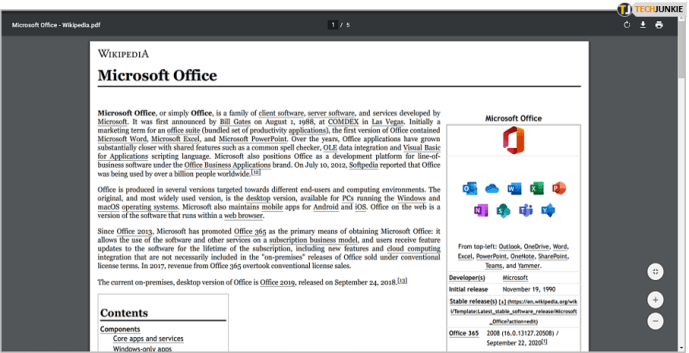
- Ανοίξτε την παρουσίαση του PowerPoint στη σελίδα στην οποία θέλετε να εισαγάγετε το PDF.
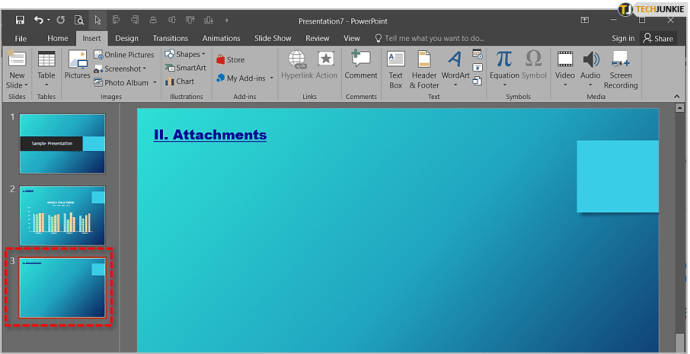
- Στην καρτέλα Εισαγωγή, επιλέξτε Στιγμιότυπο οθόνης και, στη συνέχεια, αναζητήστε το αρχείο PDF που θα εισαχθεί στα Διαθέσιμα Windows. Εάν δεν υπάρχει, επιλέξτε την επιλογή Αποκοπή οθόνης.
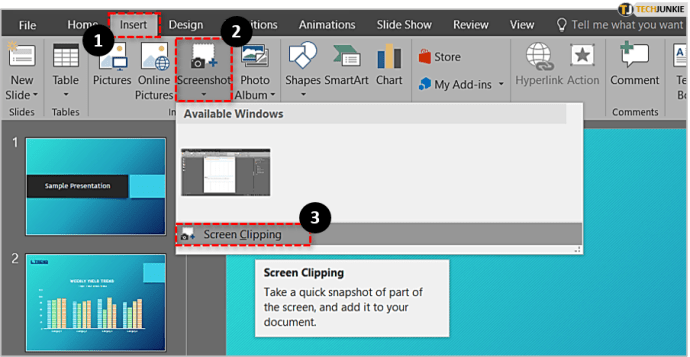
- Επιλέξτε την εικόνα σύροντας το δρομέα πάνω του. Θα εισαχθεί αυτόματα στη διαφάνεια. Μετακίνηση, αλλαγή μεγέθους ή τροποποίηση ανάλογα με τις ανάγκες.
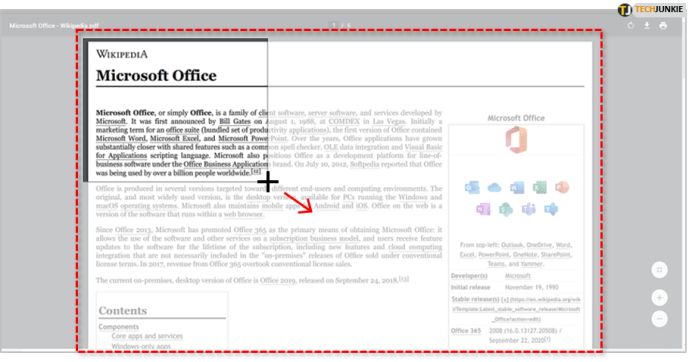
Η εισαγωγή ενός PDF ως εικόνας είναι ένας γρήγορος τρόπος παρουσίασης επίπεδων δεδομένων με μη διαδραστικό τρόπο. Είναι ιδανικό για την παρουσίαση δεδομένων που περιέχονται σε άλλα έγγραφα που δεν χρειάζεται να κοινοποιούνται ή να υποβάλλονται σε άλλον χειρισμό.

Εάν θέλετε να κάνετε περισσότερα με ένα PDF στο PowerPoint, θα πρέπει να το εισαγάγετε ως αντικείμενο.

Εισαγάγετε ένα αρχείο PDF ως αντικείμενο σε μια παρουσίαση του PowerPoint
Για να εισαγάγετε ένα αρχείο PDF ως αντικείμενο σε μια παρουσίαση του PowerPoint, το διαθέτετε σε όσους μοιράζεστε την παρουσίαση. Χρησιμοποιεί ένα παρόμοιο σύνολο βημάτων για την εισαγωγή ως εικόνα, αλλά ως αποτέλεσμα κάτι διαφορετικό. Όπου διαφέρει αυτή η μέθοδος είναι ότι δεν πρέπει να έχετε ανοιχτό το αρχείο PDF όταν το κάνετε.
- Ανοίξτε την παρουσίαση του PowerPoint στη σελίδα στην οποία θέλετε να εισαγάγετε το PDF.
- Επιλέξτε Εισαγωγή και αντικείμενο.
- Επιλέξτε Δημιουργία από αρχείο και μεταβείτε στο αρχείο PDF.
- Επιλέξτε ΟΚ.

Αυτό θα ενσωματώσει το αρχείο PDF στη διαφάνεια που έχετε επιλέξει. Το αρχείο είναι συμπιεσμένο και επομένως η ποιότητα του ίδιου του αρχείου μειώνεται, αλλά τώρα θα ανοίξει για όποιον επιλέξει τον σύνδεσμο.

Εισαγάγετε ένα αρχείο PDF ως ενέργεια παρουσίασης
Εάν καμία από αυτές τις δύο μεθόδους δεν λειτουργεί για τις ανάγκες σας, μπορείτε επίσης να προσθέσετε ένα αρχείο PDF σε μια παρουσίαση του PowerPoint ως ενέργεια.
- Ανοίξτε την παρουσίαση του PowerPoint στη σελίδα στην οποία θέλετε να εισαγάγετε το PDF.
- Επιλέξτε την εικόνα που θα εισαχθεί από τον υπερσύνδεσμο.
- Επιλέξτε Εισαγωγή καρτέλας και κάντε κλικ στο Υπερσύνδεση στην ενότητα Σύνδεσμοι.
- Επιλέξτε Υφιστάμενο αρχείο ή ιστοσελίδα στο αναδυόμενο παράθυρο. Στην ενότητα Αναζήτηση σε, μεταβείτε στο αρχείο.
- Επιλέξτε το αρχείο PDF και πατήστε OK.
- Για να εισαγάγετε ενέργεια στο αντικείμενο, επιλέξτε Ενέργεια στην καρτέλα Εισαγωγή.
- Επιλέξτε Ενέργεια αντικειμένου στο παράθυρο Ρυθμίσεις ενέργειας και επιλέξτε Άνοιγμα.
- Επιλέξτε OK για εισαγωγή στην διαφάνεια.

Αυτή η μέθοδος θα εισαγάγει έναν σύνδεσμο προς το αρχείο PDF που ενεργοποιείται κάνοντας κλικ στο ποντίκι πάνω από την εικόνα. Μπορείτε να επιλέξετε να ανοίξετε το αρχείο PDF με το ποντίκι εάν προτιμάτε, αλλά αυτό σημαίνει ότι θα συμβεί κάθε φορά που μετακινείτε το ποντίκι σας πάνω από αυτόν τον σύνδεσμο. Δεν είναι ιδανικό αν παρουσιάζετε σε ένα επιχειρηματικό κοινό!

Αποθηκεύστε ένα PowerPoint ως αρχείο PDF
Ενώ είμαστε θέμα του PowerPoint και των αρχείων PDF, γνωρίζατε ότι μπορείτε να αποθηκεύσετε ένα PowerPoint ως PDF; Ούτε το έκανα έως ότου το είδα κατά τη δημιουργία στιγμιότυπων οθόνης για αυτό το σεμινάριο. Δείτε πώς.
- Στο PowerPoint, επιλέξτε την καρτέλα Αρχείο.
- Επιλέξτε Εξαγωγή και δημιουργία εγγράφου PDF / XPS.
- Δώστε ένα όνομα στο αρχείο.
- Επιλέξτε Τυπικό ή Ελάχιστο μέγεθος ανάλογα με το τι πρόκειται να το χρησιμοποιήσετε.
- Επιλέξτε Επιλογές για να αλλάξετε τη μορφοποίηση, εάν χρειάζεται.
- Επιλέξτε Δημοσίευση για να αποθηκεύσετε το αρχείο ως PDF.

Το PowerPoint θα πρέπει τώρα να είναι ένα αρχείο PDF και θα διατηρήσει μεγάλο μέρος της αρχικής του μορφής μόνο σε διαφορετική μορφή. Ιδανικό για ηλεκτρονικό ταχυδρομείο ή κοινή χρήση μέσω διαδικτύου. Χρήσιμο ε;